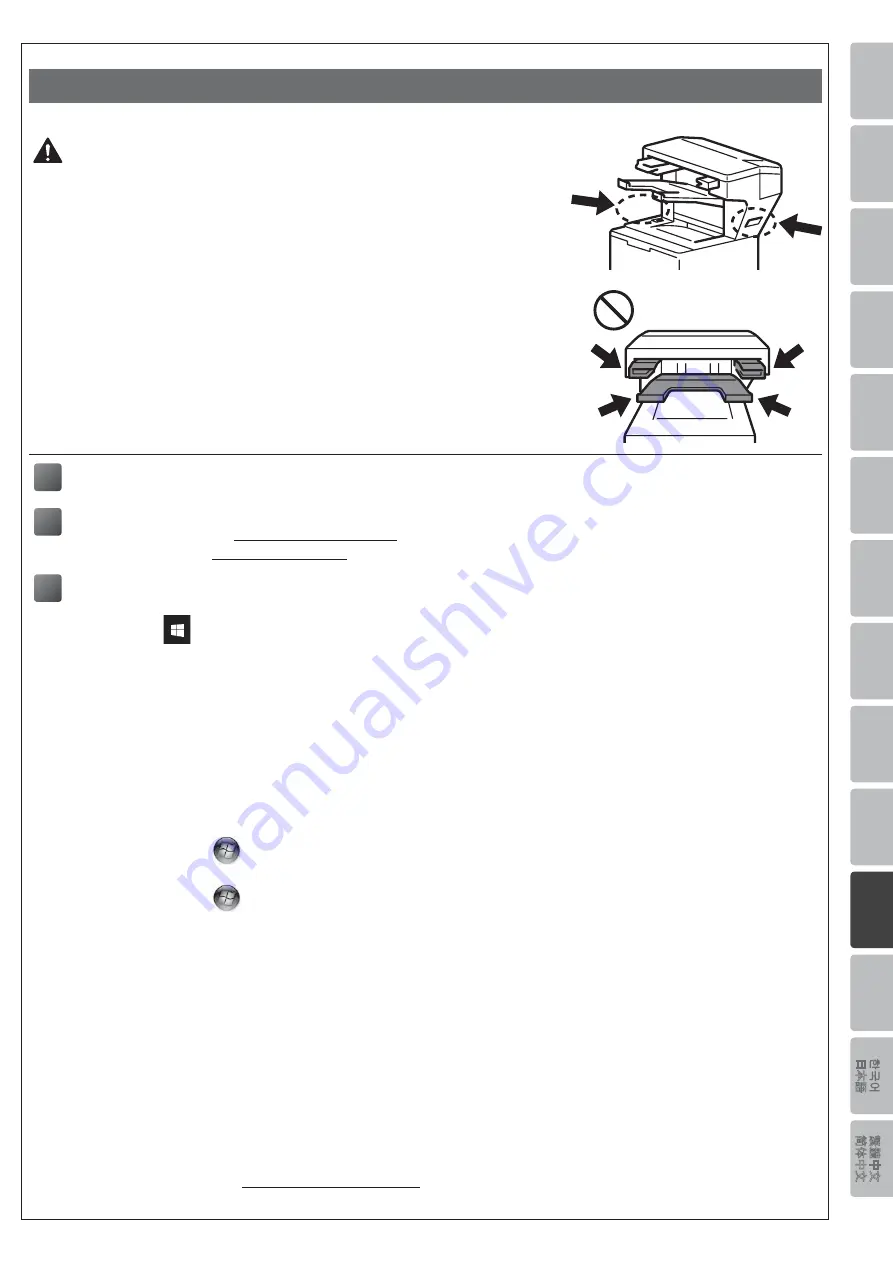
En
gli
sh
De
uts
ch
Fr
an
ça
is
N
ed
er
la
nd
s
Ita
lia
no
Es
pañ
ol
Po
rtu
gu
ês
Portu
guês
do
Bra
sil
N
or
sk
Sve
ns
ka
D
an
sk
Su
om
i
Р
ус
ск
ий
Č
eš
tin
a
M
agy
ar
Po
ls
ki
Б
ъ
лг
ар
ск
и
R
om
ân
ă
Slove
ns
ky
Tü
rk
çe
ﻲبﺮﻋ
In
do
nes
ia
ภาษาไทย
Tiến
g V
iệt
繁
體
中文
简
体
中文
한
국어
日本
語
- 26 -
[ Indonesia ]
Cara Menyiapkan Stapler Finisher
PERHATIAN
•
Printer harus dimatikan sebelum memasang Stapler Finisher.
• Berhati-hatilah agar jari Anda tidak terjepit saat memasang atau melepas unit
Stapler Finisher.
•
Saat menghubungkan atau melepaskan Stapler Finisher, hadapkan printer
dan gunakan pegangan di salah satu sisinya untuk memegang Stapler
Finisher dengan kuat.
JANGAN angkat Stapler Finisher menggunakan bagian atau bukaan lain,
karena bisa menyebabkan cedera atau kerusakan pada Stapler Finisher.
•
JANGAN letakkan tangan di atas bagian yang bergerak seperti pada ilustrasi.
Tindakan ini bisa menyebabkan cedera pada jari Anda.
•
Lepaskan Stapler Finisher sebelum memindahkan printer.
JANGAN angkat atau pindahkan printer jika Stapler Finisher sedang
dihubungkan. Stapler Finisher yang tidak terpasang ke printer dengan aman
bisa menyebabkan cedera dan kerusakan pada printer.
1
Hubungkan Stapler Finisher ke printer dan nyalakan printer
2
(Hanya untuk seri HL-L63XX dan HL-L64XX)
Perbarui firmware dan driver printer Anda
• Firmware: Kunjungi
dan periksa rilis firmware terbaru.
• Driver: Kunjungi
support.brother.com dan cari halaman
Download
Anda.
3
Konfigurasi driver printer untuk menggunakan Stapler Finisher
A
• Untuk Windows 10, Windows Server 2016, dan Windows Server 2019:
Klik
>
Sistem Windows
>
Panel Kontrol
. Di grup
Perangkat Keras dan Suara
, klik
Tampilkan
perangkat dan printer
.
• Untuk Windows Server 2012 R2:
Klik
Panel Kontrol
di layar
Mulai
. Di grup
Hardware (Perangkat Keras)
, klik
Tampilkan perangkat
dan printer
.
• Untuk Windows 8, Windows 8.1, dan Windows Server 2012:
Pindahkan mouse ke sudut kanan bawah desktop Anda. Bila bilah menu muncul, klik
Pengaturan
>
Panel Kontrol
. Di bagian
Perangkat Keras dan Suara
(
Perangkat Keras
), klik
Tampilkan
perangkat dan printer
.
• Untuk Windows 7 dan Windows Server 2008 R2:
Klik tombol
(
mulai
) >
Peranti dan Pencetak
.
• Untuk Windows Vista dan Windows Server 2008 (hanya seri HL-L63XX dan HL-L64XX):
Klik tombol
(
mulai
) >
Panel Kontrol
>
Piranti Keras dan Suara
>
Pencetak
.
• Untuk Windows XP dan Windows Server 2003 (hanya seri HL-L63XX dan HL-L64XX):
Klik
mulai
>
Pencetak dan Faks
.
B
Klik kanan ikon
Brother XXXX series
atau
Brother XXXX series Printer
(di mana XXXX adalah nama
model Anda) dan pilih
Properti printer
(
Properti
), dan
Brother XXXX series
jika diperlukan. Kotak dialog
properti printer muncul.
C
Klik tab
Pengaturan Peranti
, lalu klik
Deteksi Otomatis
. Saat Stapler Finisher terdeteksi, klik
Terapkan
.
(Dalam kondisi tertentu
Deteksi Otomatis
mungkin tidak tersedia. Jika hal ini terjadi, tambahkan Stapler
Finisher secara manual: Dalam
Opsiopsi Yang Tersedia
pilih
Stapler Finisher
, klik
Tambah
, kemudian
klik
Terapkan
.)
CATATAN
•
Driver printer Macintosh tidak didukung.
•
Semua merek dagang dan merek dagang terdaftar yang disebutkan adalah milik perusahaan masing-
masing.
•
Untuk informasi selengkapnya tentang unit Stapler Finisher, baca
Panduan Pengguna Online Stapler
Finisher
Содержание SF-4000
Страница 5: ... 4 3 4 5 ...
Страница 36: ......




























